Det kan vara förvirrande att ändra ett dokuments tema eller färgschema. Om du vill ändra det aktuella temat, växla till ett annat tema eller skapa ett nytt tema kan kommandona vara något annorlunda beroende på vilket program du använder:
-
Fliken Alternativ i ett Outlook-meddelande
-
Fliken Design i ett Access-formulär
Jag vill
Ändra temafärgerna
Outlook
-
Öppna ett nytt meddelande. Klicka på Färger på fliken Alternativ och välj den färguppsättning du vill använda.
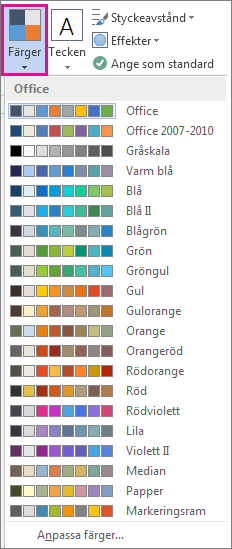
Tips: Den första färggruppen innehåller det aktuella temats färger.
-
Om du vill skapa en egen färguppsättning klickar du på Anpassa färger.
-
Klicka på knappen bredvid den temafärg som du vill ändra (till exempel Dekorfärg 1 eller Hyperlänk), och välj sedan en färg under Temafärger.
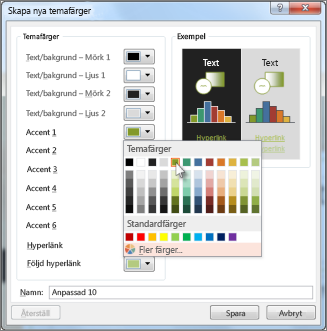
-
Om du vill skapa en egen färg klickar du på Fler färger och väljer sedan en färg på fliken Standard eller anger tal på fliken Anpassad .
Tips: Under Exempel (visas ovan) kan du se en förhandsgranskning av de ändringar som du har gjort.
-
Gör så här för alla färger som du vill ändra.
-
Skriv ett namn på de nya temafärgerna i rutan Namn och klicka sedan på Spara.
Tips: Om du vill gå tillbaka till de ursprungliga temafärgerna klickar du på Återställ innan du klickar på Spara.
Access
-
Klicka på Färger på fliken Design i ett Access-formulär och välj den färguppsättning du vill använda.
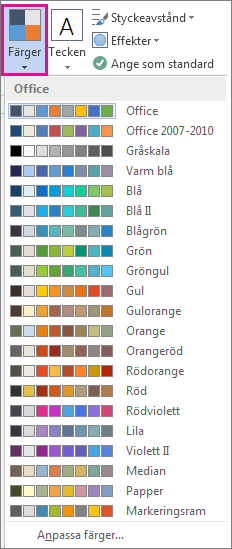
Tips: Den första färggruppen innehåller det aktuella temats färger.
-
Om du vill skapa en egen färguppsättning klickar du på Anpassa färger.
-
Klicka på knappen bredvid den temafärg som du vill ändra (till exempel Dekorfärg 1 eller Hyperlänk), och välj sedan en färg under Temafärger.
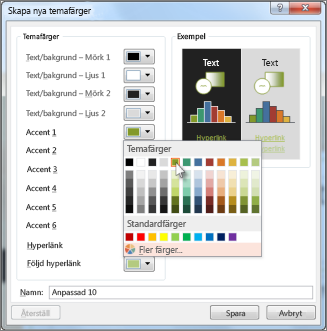
-
Om du vill skapa en egen färg klickar du på Fler färger och väljer sedan en färg på fliken Standard eller anger tal på fliken Anpassad .
Tips: Under Exempel (visas ovan) kan du se en förhandsgranskning av de ändringar som du har gjort.
-
Gör så här för alla färger som du vill ändra.
-
Skriv ett namn på de nya temafärgerna i rutan Namn och klicka sedan på Spara.
Tips: Om du vill gå tillbaka till de ursprungliga temafärgerna klickar du på Återställ innan du klickar på Spara.
Mer om teman
Ett dokumenttema är en unik uppsättning färger, teckensnitt och effekter. Temana delas mellan Office-programmen så att du kan se till att alla dina Office-dokument ser enhetliga ut.
Du kan också ändra Office-temat. Office-temat är färgschemat för hela Office-programmet, medan dokumentteman är mer specifika (de visas i enskilda Access- eller Outlook-filer).
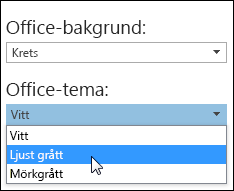
Dessutom kan du lägga till ett mönster i Office-programmet genom att ändra Office-bakgrunden.










